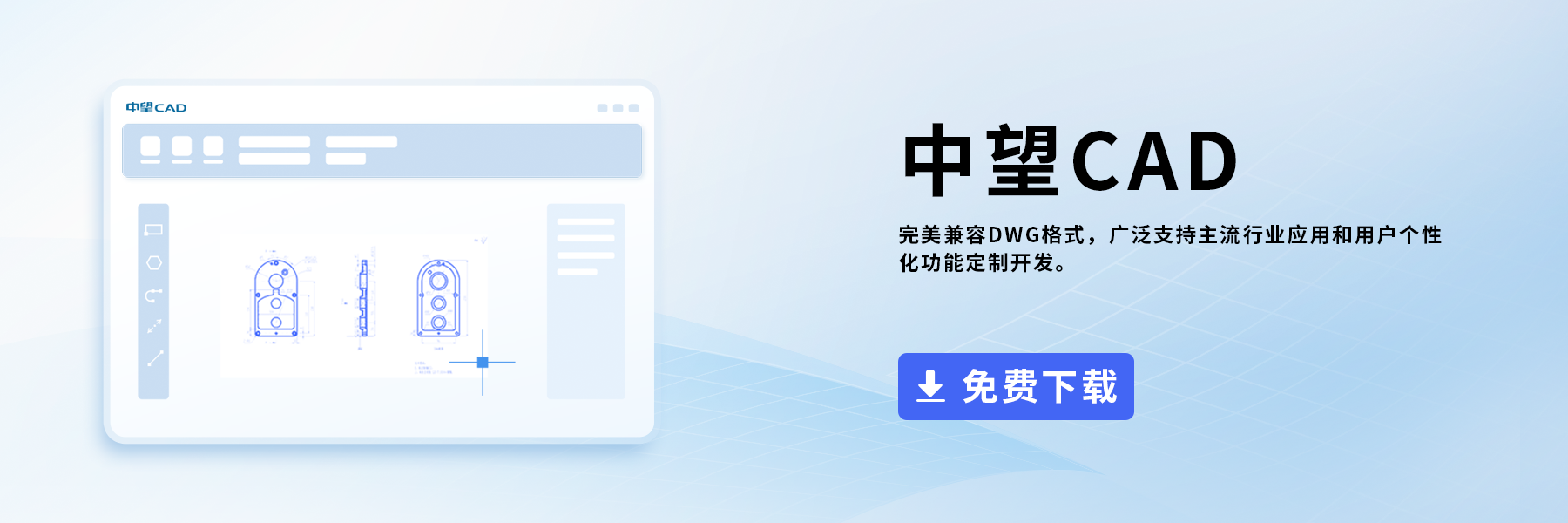CAD中如何将图形旋转到与一条线平行?
CAD是一款常用的绘图软件,掌握CAD的绘图技巧可以帮助我们有效提高绘图效率。我们在使用CAD进行绘图时,常常会用到CAD的旋转命令,今天小编要给大家分享的就是CAD中将图形旋转到与一条线平行的操作步骤,有需要的小伙伴可以参考以下的绘图方法。
1. 首先,打开中望CAD软件,进入绘图区域任意绘制一个多边形和一条直线。
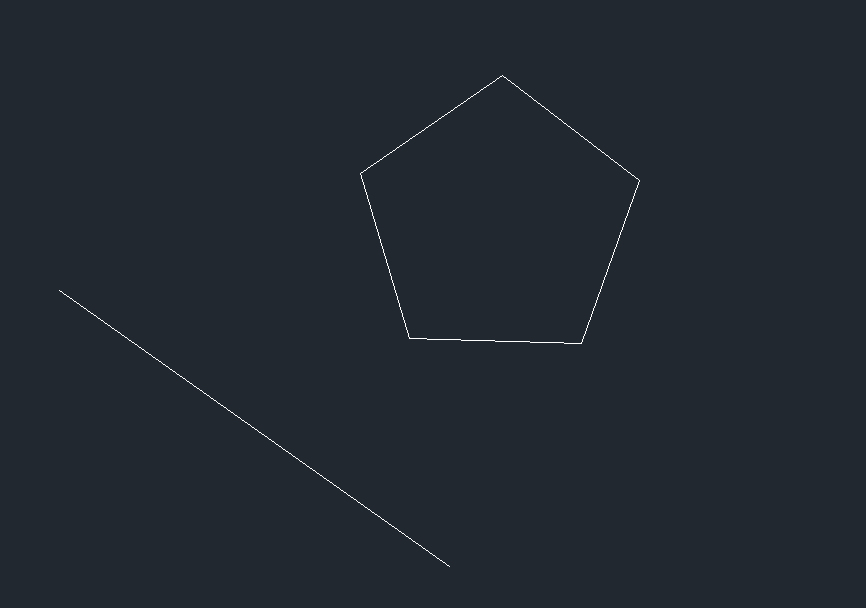
2. 在命令行中输入旋转命令【RO】,回车确认,根据提示选择多边形作为旋转对象,回车确认。
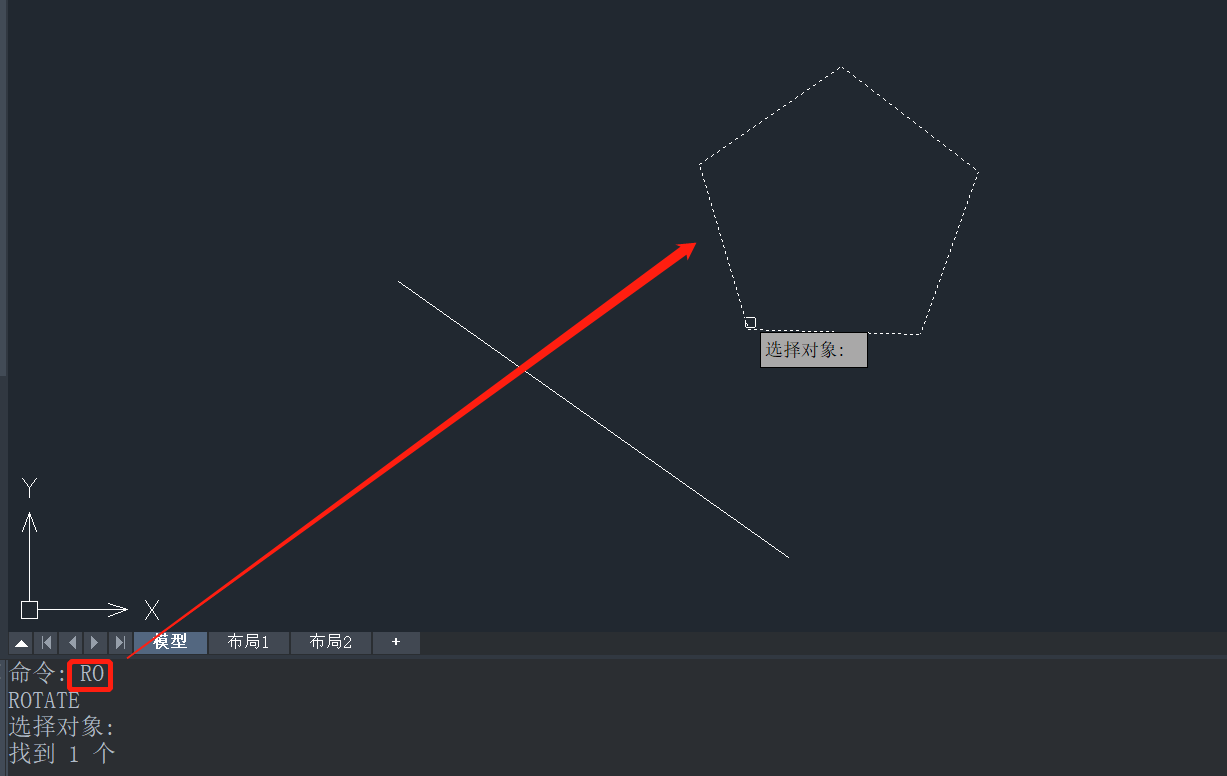
3. 根据提示选择直线上的任意一点作为基点,回车确认。
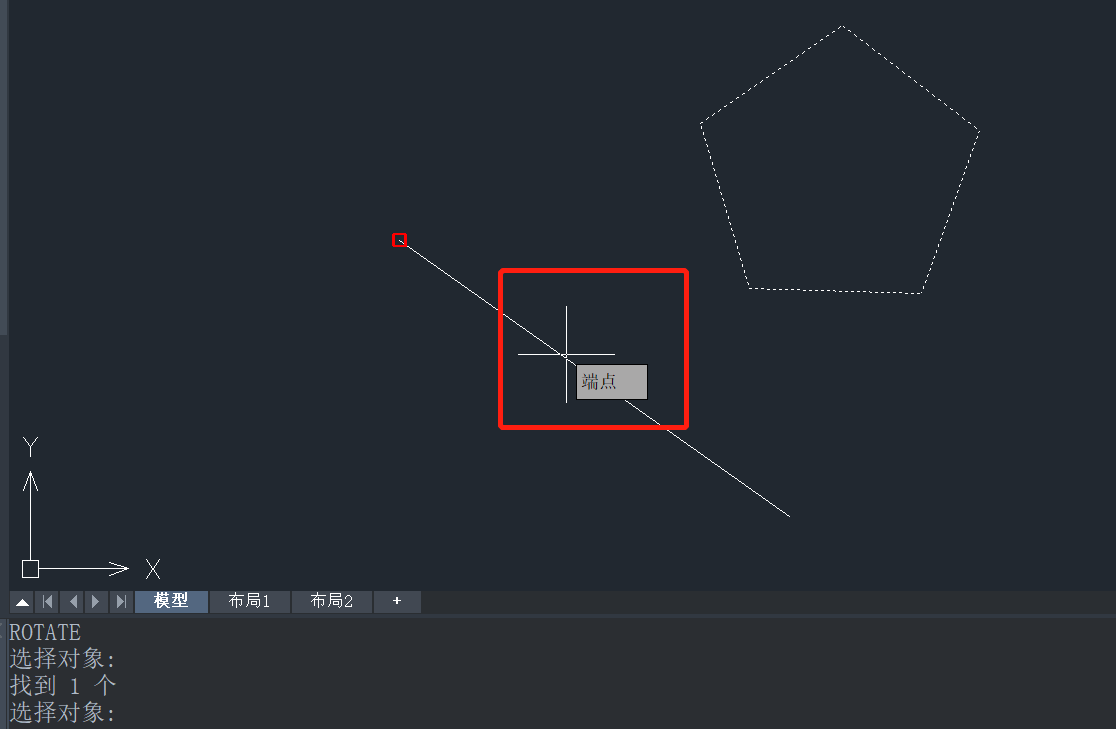
4. 在命令行中输入【R】,回车确认,根据提示在需要旋转图形与直线平行的边上取两点,回车确认。
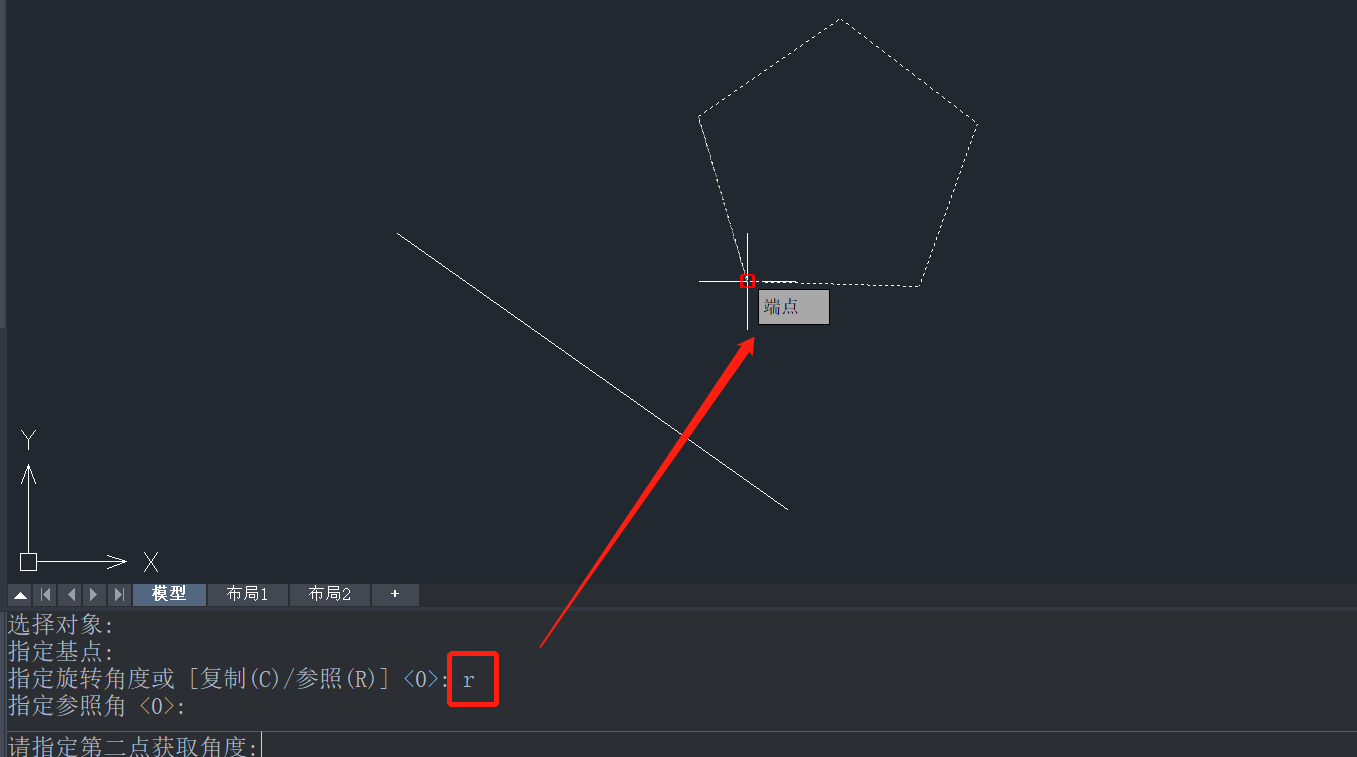
5. 在命令行中输入【P】,回车确认,根据提示在直线上取两点,回车确认。此时我们可以看到图形已经自动旋转至与直线平行了,效果如下图所示。
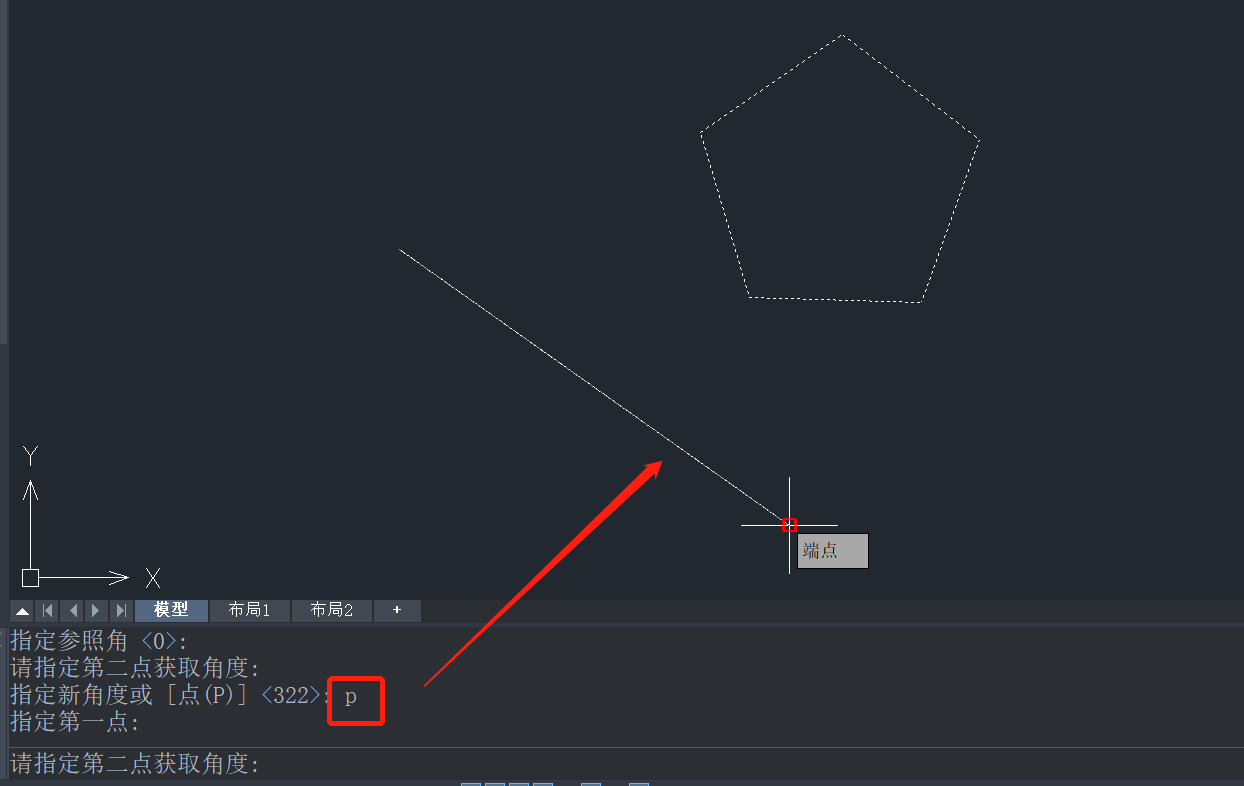
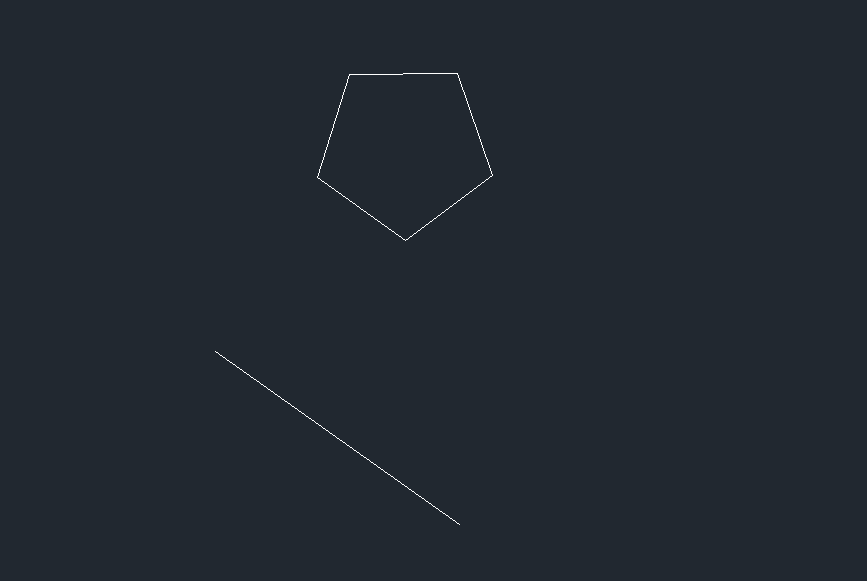
以上就是CAD中将图形旋转到与一条线平行的操作方法,希望能帮到大家。更多CAD资讯敬请关注中望CAD官网,小编将持续更新推送,丰富教程内容不要错过哦。
推荐阅读:三维CAD
推荐阅读:CAD制图
·2024中望教育渠道合作伙伴大会成功举办,开启工软人才培养新征程2024-03-29
·中望将亮相2024汉诺威工业博览会,让世界看见中国工业2024-03-21
·中望携手鸿蒙生态,共创国产工业软件生态新格局2024-03-21
·中国厂商第一!IDC权威发布:中望软件领跑国产CAD软件市场2024-03-20
·荣耀封顶!中望软件总部大厦即将载梦启航2024-02-02
·加码安全:中望信创引领自然资源行业技术创新与方案升级2024-01-03
·“生命鸨卫战”在行动!中望自主CAx以科技诠释温度,与自然共未来2024-01-02
·实力认证!中望软件入选毕马威中国领先不动产科技企业50榜2023-12-27
·玩趣3D:如何应用中望3D,快速设计基站天线传动螺杆?2022-02-10
·趣玩3D:使用中望3D设计车顶帐篷,为户外休闲增添新装备2021-11-25
·现代与历史的碰撞:阿根廷学生应用中望3D,技术重现达·芬奇“飞碟”坦克原型2021-09-26
·我的珠宝人生:西班牙设计师用中望3D设计华美珠宝2021-09-26
·9个小妙招,切换至中望CAD竟可以如此顺畅快速 2021-09-06
·原来插头是这样设计的,看完你学会了吗?2021-09-06
·玩趣3D:如何使用中望3D设计光学反光碗2021-09-01
·玩趣3D:如何巧用中望3D 2022新功能,设计专属相机?2021-08-10
·怎么把CAD图纸导入WORD文档中2019-07-16
·CAD为几何图形定义属性2018-01-25
·CAD如何设置系统单位2021-03-19
·CAD表格如何设置行高2023-07-19
·CAD怎么绘制圆角2018-04-26
·怎样用CAD精确捕捉到点2019-12-24
·CAD快速选择怎么用2020-03-10
·CAD如何让圆弧与直线相连形成设计图2020-06-02